Loa là một phần quan trọng không thể thiếu trên laptop, giúp người dùng thưởng thức âm nhạc, xem phim và giao tiếp. Khi loa bị rè, trải nghiệm sử dụng laptop sẽ trở nên khó chịu và phải tìm cách sửa loa laptop bị rè. Trước khi khắc phục, bạn cần tìm hiểu nguyên nhân gây ra tình trạng này. Cùng với laptop Dell tìm hiểu nguyên nhân và cách sửa loa laptop bị rè ngay tại nhà.

Mục lục
Nguyên nhân gây rè loa laptop
Có một số nguyên nhân cơ bản khiến loa bị rè:
- Sử dụng lâu ngày khiến các linh kiện xuống cấp, màng loa bị hư (rách, thủng), gây ảnh hưởng đến chất lượng âm thanh.
- Thường xuyên mở loa ở công suất cao. Sự rung động liên tục và mạnh mẽ của màng loa dễ làm hỏng nó, gây ra tình trạng rè.
- Cài đặt quá nhiều phần mềm từ bên thứ ba. Xung đột giữa các phần mềm có thể gây lỗi driver. Driver không tương thích với phần cứng là nguyên nhân gây rè loa.
- Va đập mạnh hoặc rơi máy tính dẫn đến các khớp nối giữa loa và các bộ phận khác bị lỏng hoặc hỏng.
- Lỗi loa từ nhà sản xuất.
Cách sửa loa laptop bị rè
Tùy thuộc vào nguyên nhân, bạn có thể áp dụng nhiều cách sửa loa laptop bị rè. Dưới đây là một số phương án chi tiết:
Cách sửa loa laptop bị rè thông qua cập nhật Driver
Bước 1: Mở Trình quản lý âm thanh.
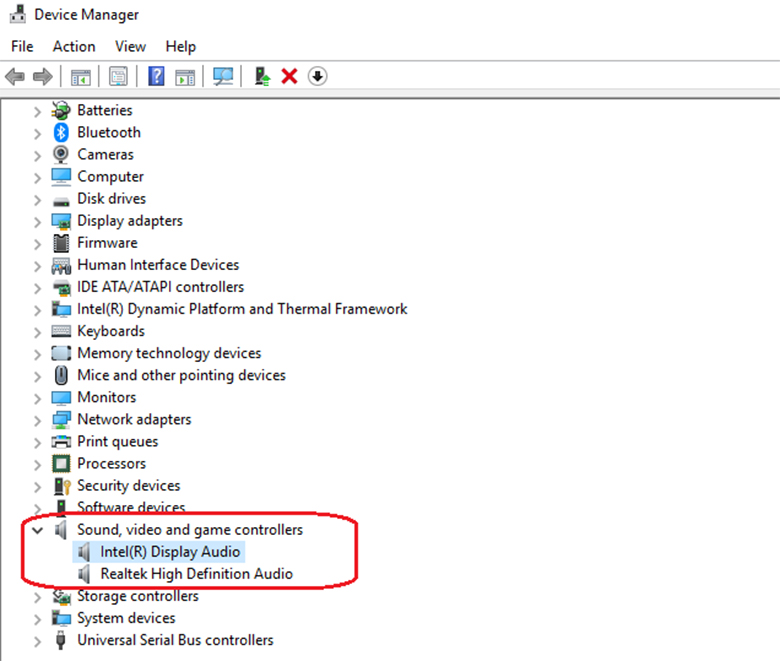
- Chuột phải vào biểu tượng This PC trên Windows 10 (hoặc My Computer trên hệ điều hành khác).
- Chọn Quản lý -> Quản lý thiết bị.
- Nhấp chọn Âm thanh, video và bộ điều khiển trò chơi.
Bước 2: Cập nhật Driver cho loa laptop bị rè.
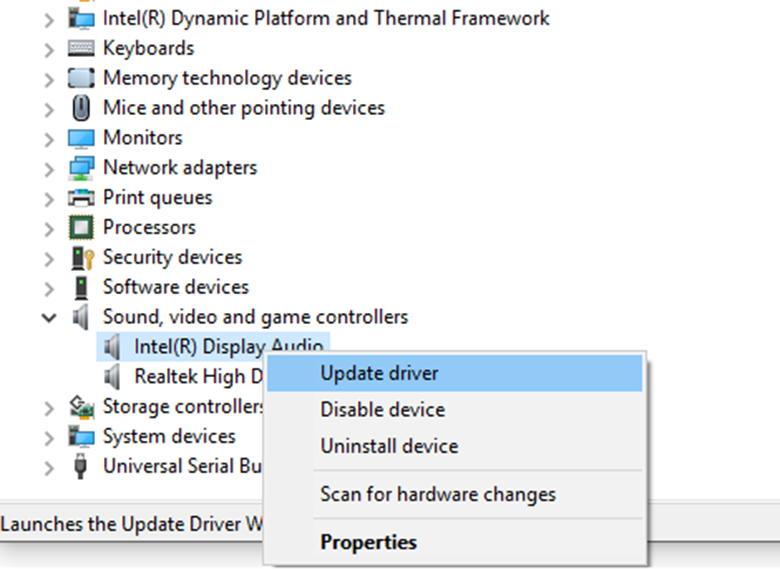
- Chuột phải vào từng biểu tượng phần cứng âm thanh.
- Chọn Cập nhật Driver.
Bước 3: Windows sẽ bắt đầu cập nhật Driver âm thanh. Chọn “Tìm kiếm tự động phần mềm Driver được cập nhật” để tự động tải Driver mới.
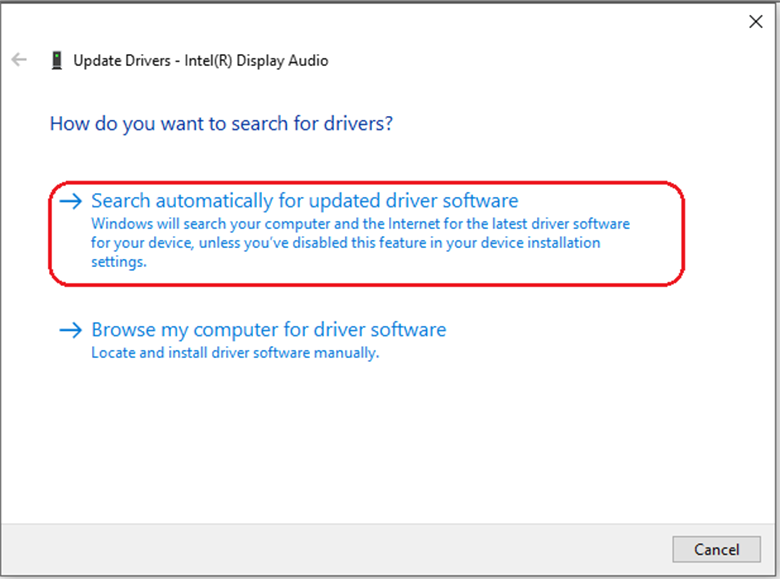
Bước 4: Máy tính sẽ thông báo hoàn tất quá trình cập nhật Driver mới “Windows đã cập nhật Driver thành công”.
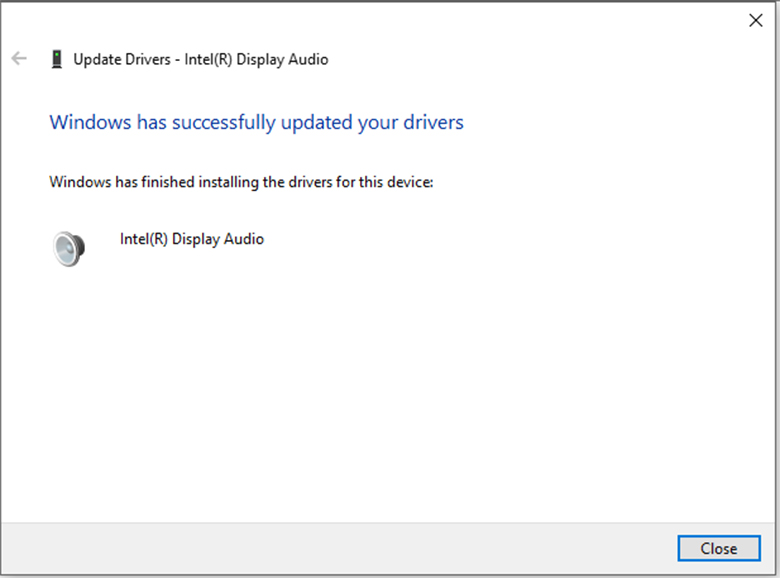
Cách sửa loa laptop bị rè thông qua việc dán màn loa bị rách

Nếu sau khi cập nhật Driver mà tình trạng loa laptop bị rè vẫn tiếp tục, bạn nên kiểm tra màng loa của thiết bị. Nếu màng loa bị rách, thủng hoặc hở, bạn nên đưa máy đến các cơ sở sửa chữa laptop uy tín. Vì việc thay thế hoặc sửa chữa loa laptop yêu cầu sự tỉ mỉ và kinh nghiệm.
Thử nghiệm với tai nghe

Nếu sau khi thử các phương pháp trên mà tình trạng loa laptop vẫn không được cải thiện, hãy thử sử dụng tai nghe. Nếu âm thanh qua tai nghe vẫn bình thường trong khi loa vẫn bị rè, có thể loa ngoài laptop của bạn gặp sự cố. Trong trường hợp này, bạn có thể thay loa mới hoặc sử dụng quyền bảo hành (nếu máy tính mới mua) để khắc phục tình trạng hoàn toàn.
Lưu ý khi sử dụng loa laptop
Để bảo vệ loa và sử dụng chúng một cách hiệu quả, hãy lưu ý những điều sau:
- Tránh va chạm mạnh với máy tính (rơi, va chạm với các vật khác,…). Hãy sử dụng túi chống sốc khi mang laptop đi xa.
- Tránh nơi ẩm ướt. Nước không chỉ gây hại cho loa laptop, mà còn có thể làm hỏng thiết bị đắt tiền của bạn.
- Chỉ nên mở loa ở mức âm lượng từ 50% đến 70% để tránh hỏng màng loa.
Tạm kết
Hy vọng rằng bài viết này đã giúp bạn kiểm tra và tìm được cách sửa loa laptop bị rè. Nếu bạn gặp bất kỳ khó khăn nào, hãy đưa máy tính đến các chuyên gia sửa chữa uy tín để được hỗ trợ.
